국내 1000만 유저가 사용하고 있는 미리캔버스 알고 계시죠? 포토샵 같은 프로그램을 설치하지 않고도 웹상에서 간단히 이미지를 편집할 수 있는 플랫폼인데요, 유튜브나 SNS에 활용되는 썸네일이나 이미지 등을 간편하게 만들 수 있어서 사용자들이 점점 늘어가고 있습니다. 그런데 미리캔버스를 사용하기만 했지 이걸 이용해서 수익화할 수 있다는 사실 알고 계셨나요? 남들이 시작하기 전에 먼저 시작하는 방법 안내해 드릴게요.
미리캔버스에서 기여자로 등록해서 이미지를 업로드해 두면 사용자가 내 이미지를 사용할 때마다 수익금을 정산받을 수 있습니다. 먼저 미리캔버스에 접속해서 하단의 기여자 모집을 클릭해 주세요. 번거로우신 분들은 아래 바로가기 클릭!
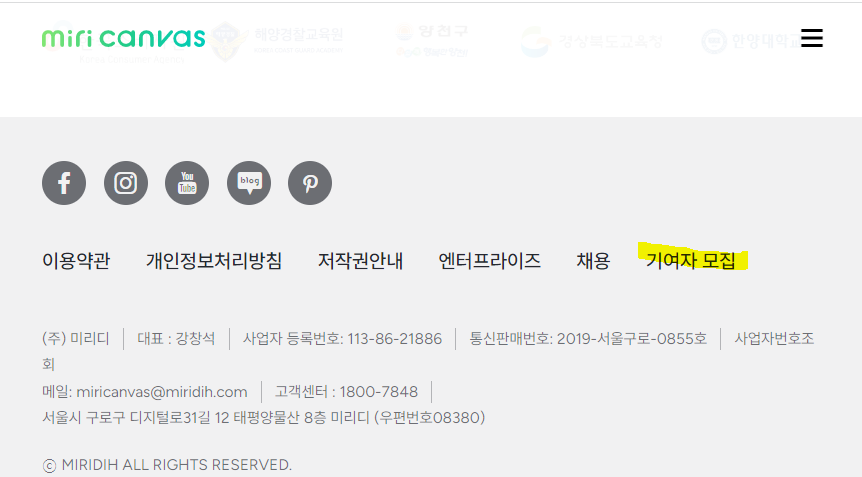
1. 미리캔버스 기여자 모집 회원가입
새로 열리는 창에서 회원가입(sign up)을 하거나 로그인을 합니다. 저는 회원가입부터 해볼게요.
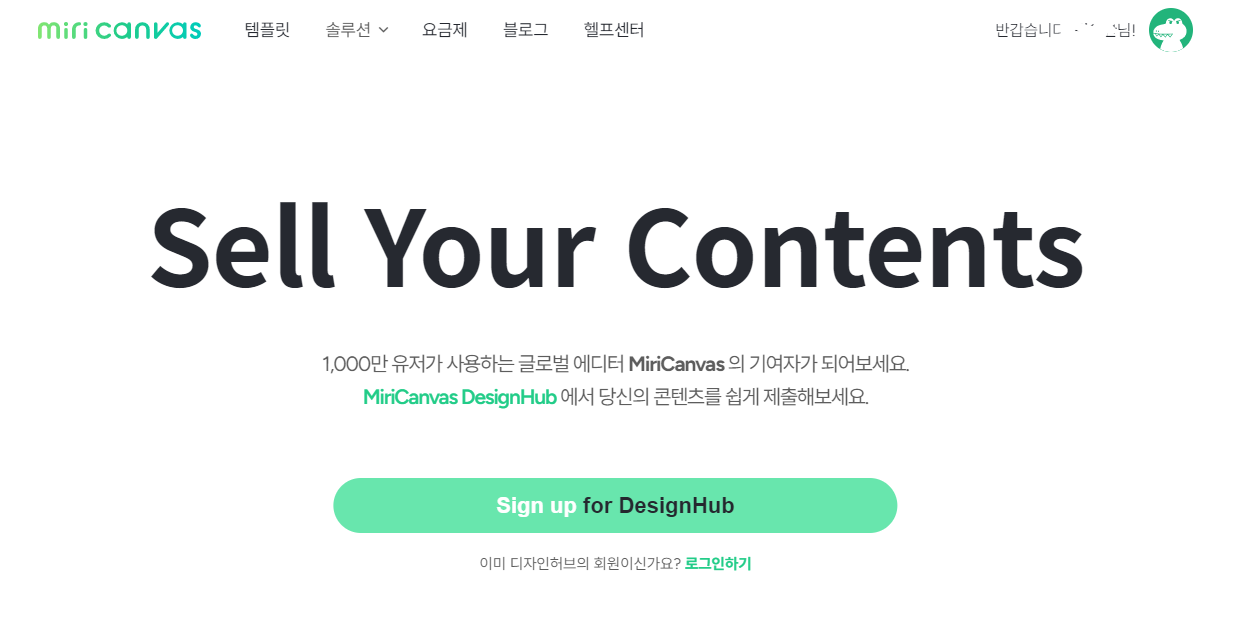
닉네임과 이메일 주소, 비밀번호를 입력하고 약관동의 체크박스에 체크 후 회원가입(sign up)을 누릅니다.
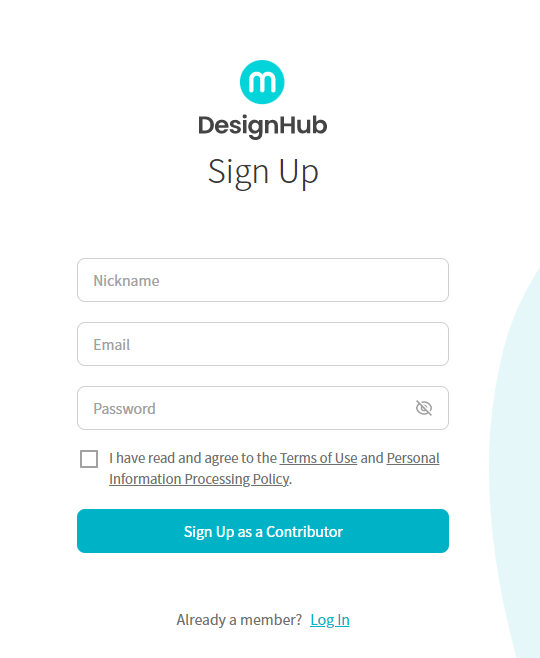
이메일 인증을 위해 메일을 전송했다는 안내가 나옵니다. 입력한 이메일 주소 메일함으로 들어가 주세요.
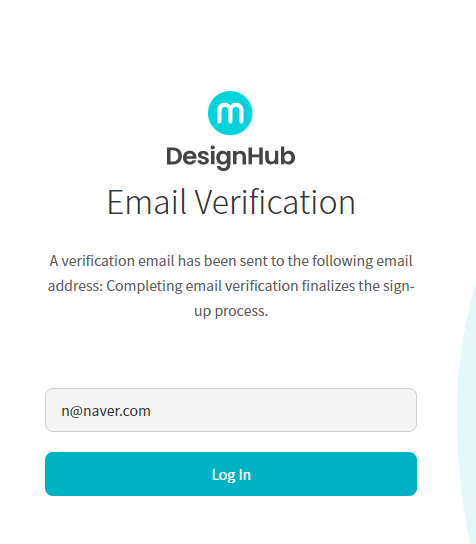
메일함에서 인증메일 확인하셨나요? 아마도 스팸메일함에 들어가 있을 가능성이 큽니다. 메일을 열어주세요. 아래와 같은 인증 메일이 도착했습니다. 인증 버튼(Email Verification)을 눌러주세요.
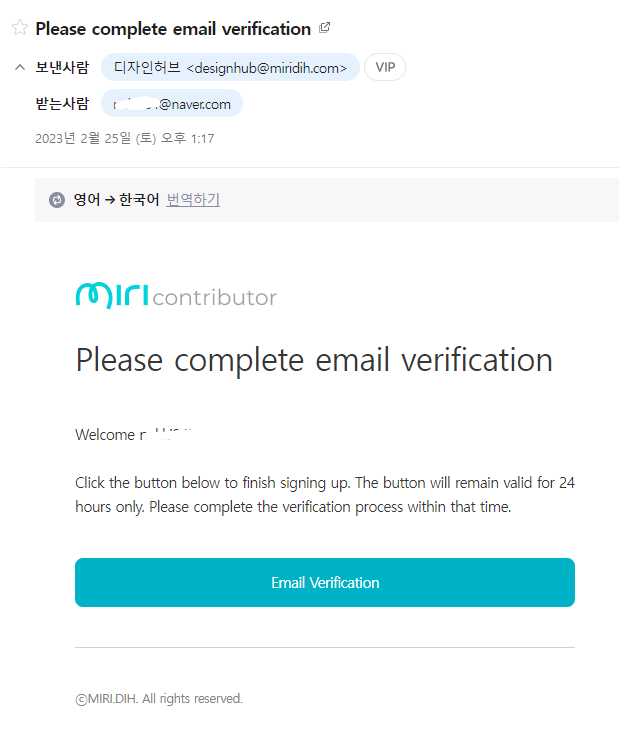
그럼 다시 로그인 화면으로 돌아오게 됩니다. 이메일 주소와 비밀번호를 눌러 로그인을 합니다.
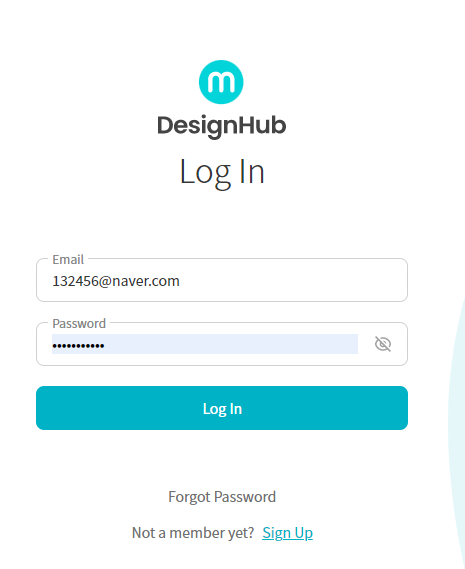
이제 미리캔버스에 이미지를 제공할 수 있는 화면으로 들어왔습니다. 영어로 보인다면 오른쪽 상단을 눌러 한국어로 변경해 주세요. 기본 메뉴는 사진 업로드로 설정이 되어 있고 오른쪽 세로 메뉴를 보시면 사진 외에도 배경제거 사진, SVG 요소, PNG 요소, GIF 애니, 배경을 업로드할 수 있습니다. 최소 해상도와 사이즈, 크기를 맞춰주셔야 해요.
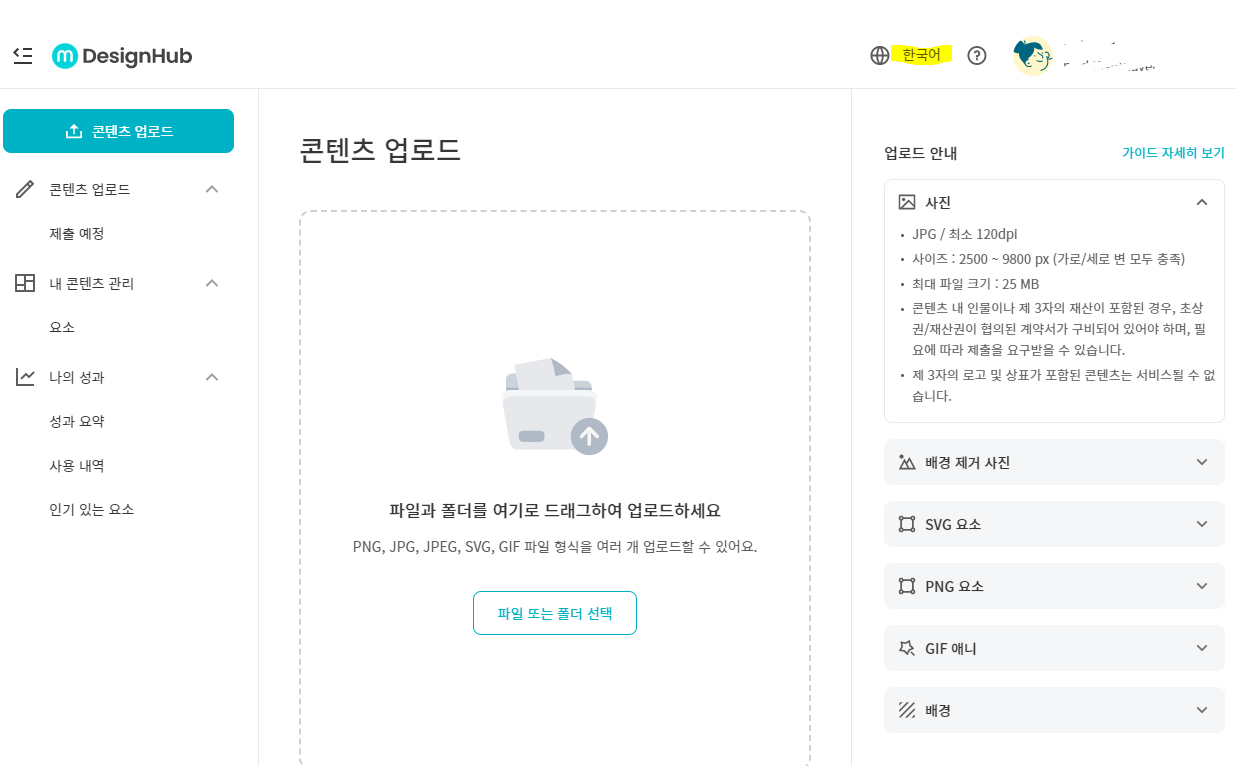
콘텐츠 업로드 가이드를 좀 더 자세히 보고 싶다면 아래 바로가기를 눌러주세요.
각 메뉴별로 설명을 드리자면, 사진은 카메라로 촬영한 사진 타입의 콘텐츠입니다. 배경제거 사진은 촬영 사진에서 배경이 제거된 객체 단위의 사진 콘텐츠이고요.


SVG 요소는 컬러를 변경할 수 있는 객체 단위의 일러스트 콘텐츠를 말합니다. 반면에 PNG 요소는 컬러를 변경할 수 없는 객체 단위의 일러스트 콘텐츠예요. 미리캔버스 내 [요소] 탭에서 서비스되는 콘텐츠입니다.
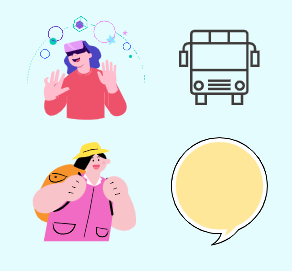
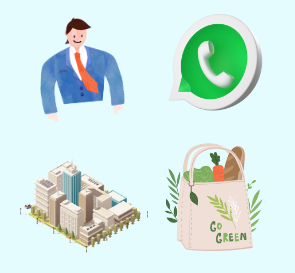
GIF 애니는 움직이는 gif 형태의 콘텐츠로 미리캔버스 내 [요소] 탭에서 서비스됩니다. 배경은 미리캔버스 내 [배경] 탭에서 서비스되며 사각형의 형태로 배경으로 사용됩니다.
미리캔버스의 사용자들은 기여자들의 콘텐츠를 상업적으로 이용할 수 있습니다. 따라서, 상업적으로 이용하기에 문제없는 콘텐츠를 제출해야 해요. 아래와 같은 콘텐츠들은 제출할 수 없습니다.
- AI로 제작한 콘텐츠
- 스톡 사이트에서 다운로드하여 배경을 제거하거나 요소로 제작한 콘텐츠
- QR코드나 링크가 포함된 콘텐츠
- 상표가 포함된 콘텐츠

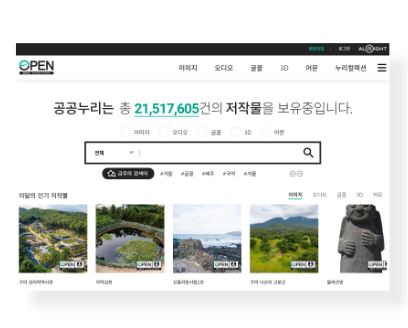
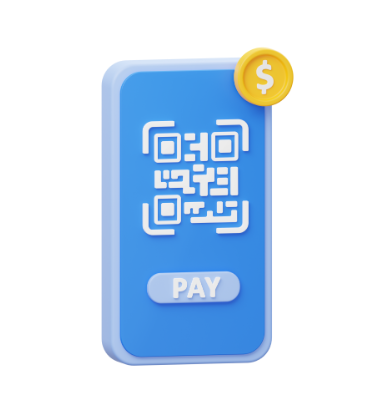

2. 수익금 정산
등록 이후에 메일함을 다시 확인해 보세요. 아래와 같이 'Thanks for joining us!'라는 제목의 메일이 또 와있을 겁니다.
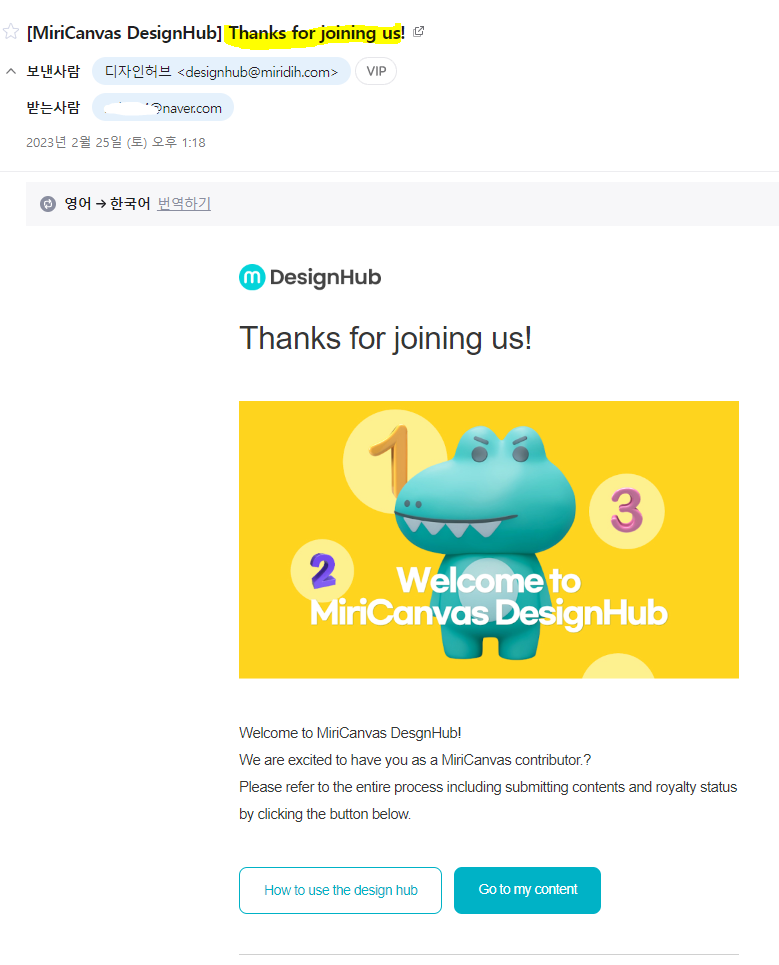
조금 더 메일을 밑으로 내려보시면 Submit bank account(계좌인증) 링크가 있어요. 클릭해 줍니다.
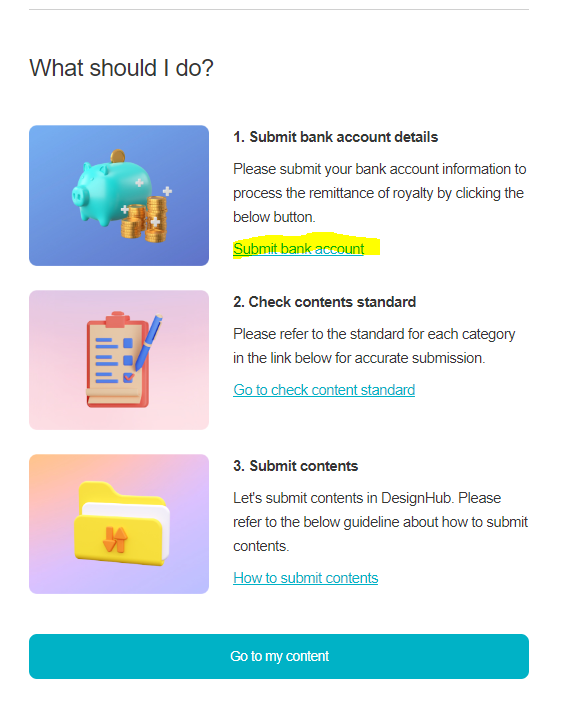
아래와 같이 계좌 인증 창으로 안내됩니다. 다시 한번 Start를 눌러줄게요.
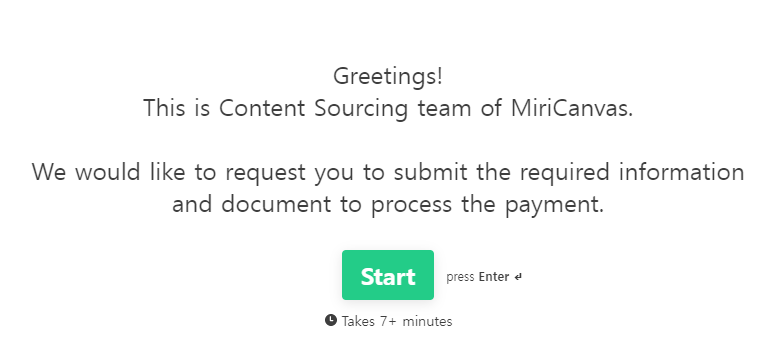
기여자 모집 아이디를 MCP와 함께 입력해 주거나 이름+성을 영어로 입력해 줍니다.
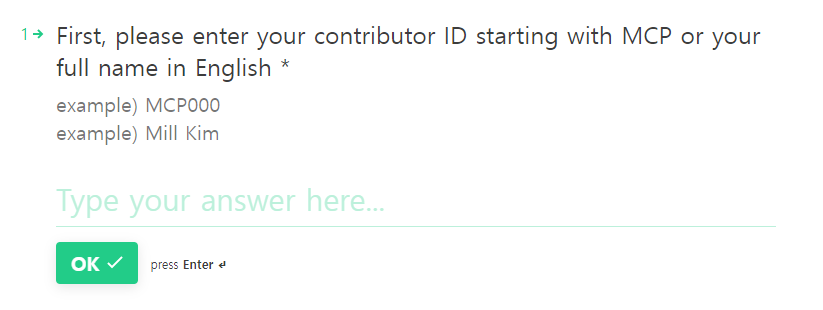
개인정보 제공에 관한 동의예요. 컨티뉴 클릭!
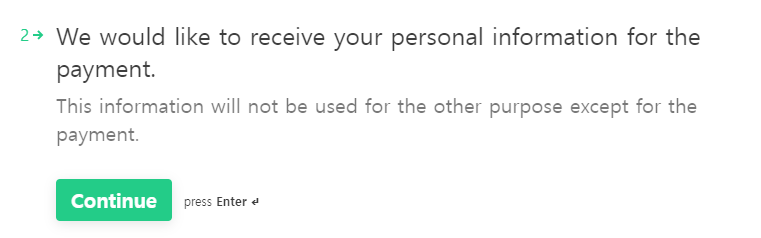
기여자 타입을 선택하라고 합니다. 개인이라면 A, 기업이라면 B를 선택합니다. 저는 A를 선택할게요.
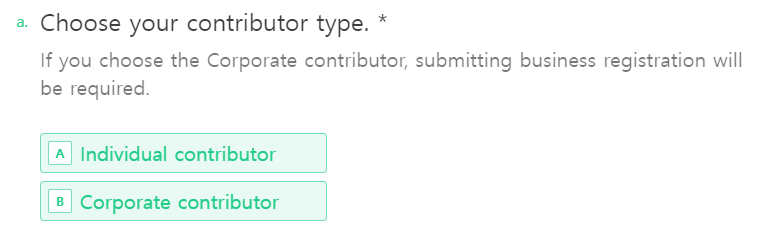
와, 여기서 진입장벽이 생기네요. 여권을 인증하라고 합니다. 주민등록증으로 대체 가능하지만, W/T 제한 요금을 적용하려면 반드시 여권이 필요하다고 해요. 저는 여권 사진을 업로드해 볼게요. 사진을 업로드하면 왼쪽 하단에 ok 버튼이 새로 생깁니다. 눌러주세요.
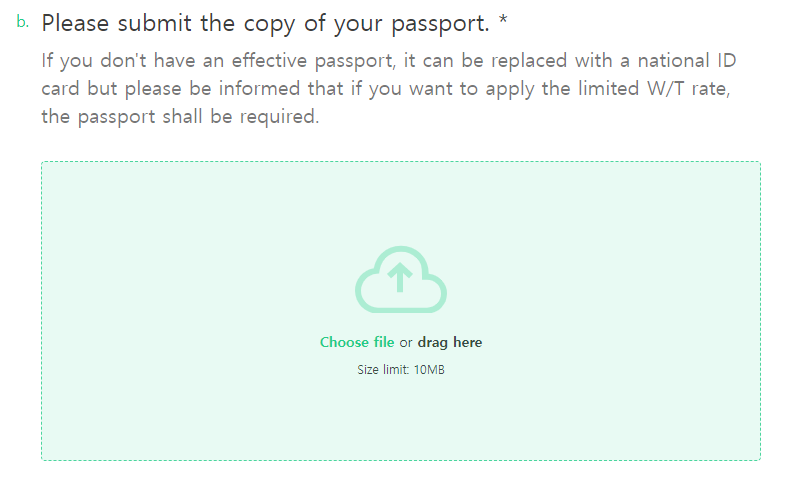
여권 번호를 입력한 뒤 ok를 눌러줍니다. M으로 시작하는 8자리 숫자예요.
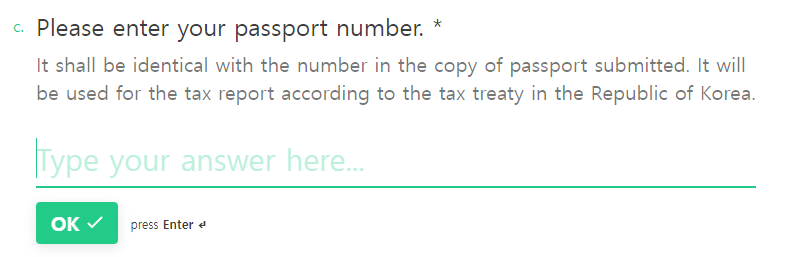
은행계좌에 사용되는 이름을 입력해 줍니다. 조금 고민되네요. 영어로 입력해야 하나, 한글로 입력해도 상관없나? 국내 계좌를 사용할 예정이니 한글로 입력해 볼게요.
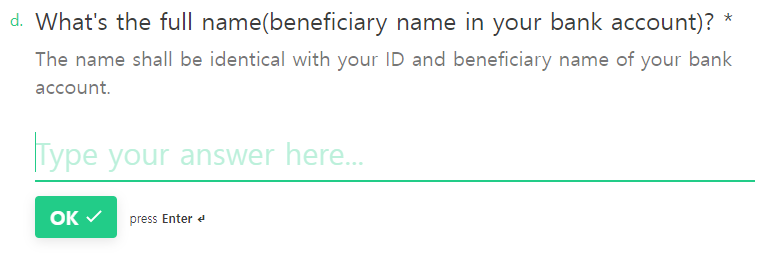
전화번호를 입력해 줍니다. 미국 국기모양을 눌러 south korea를 찾아 변경 후 입력해 주세요.
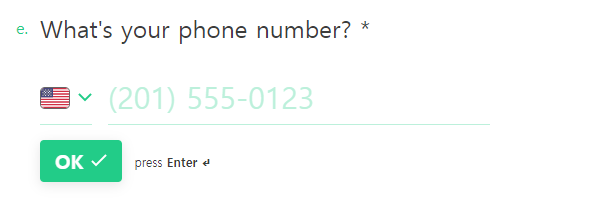
거주 국가를 입력합니다. South Korea라고 입력할게요.
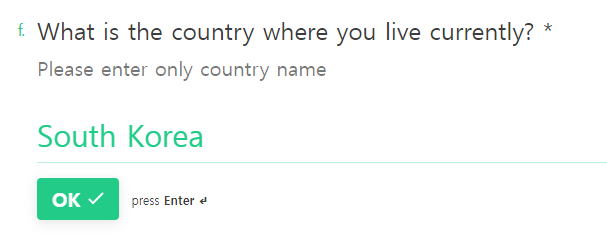
국가명을 포함한 주소를 입력해 줍니다. 네이버 영어주소 변환기를 활용해 주세요.
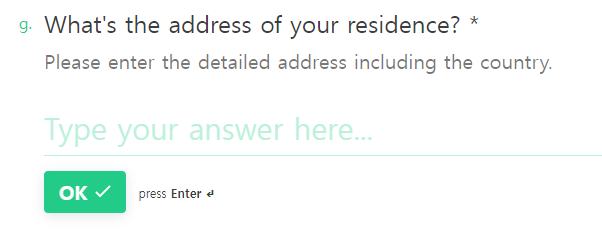
가입 시 사용했던 이메일 주소를 입력해 주세요.
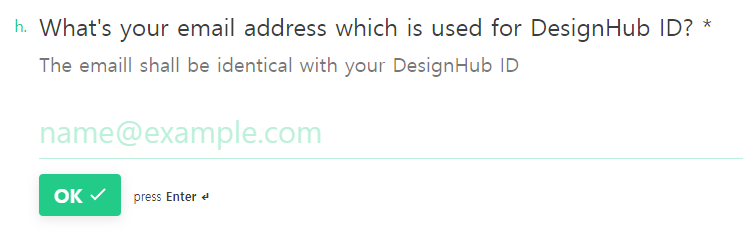
컨티뉴를 눌러 계좌정보 입력을 계속 진행합니다.
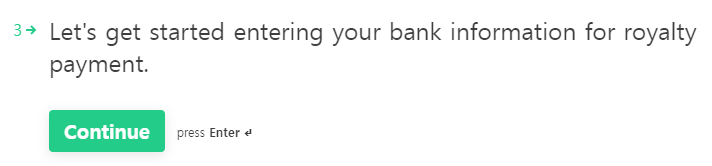
은행 이름을 입력해 줍니다. 이것도 한글로 입력해 볼게요.
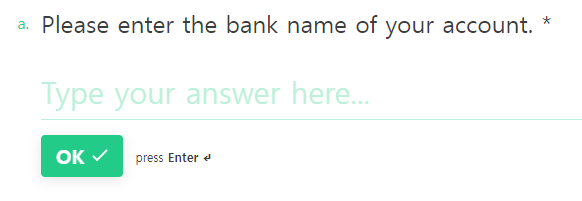
은행 지점명을 입력하라는군요. 어쩌죠 카카오뱅크는 전국구인데 흠... 그냥 South Korea를 입력해 보겠습니다.
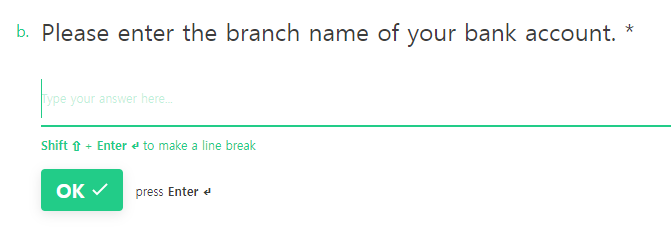
은행 주소를 입력하라고요? 점점 산으로 가는 기분이네요. 은행 홈페이지에 들어가서 주소를 검색 후 (영어로) 입력해 볼게요.
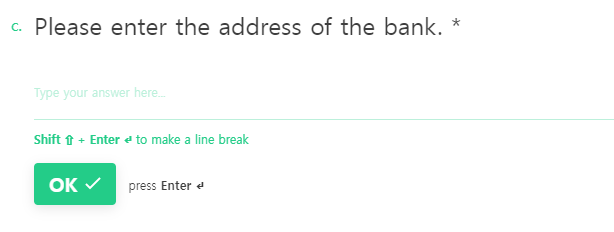
은행 계좌번호를 입력해 주세요. 하이픈(-)을 꼭 사용하라고 합니다. 네 아무렴요(슬슬 짜증 남)
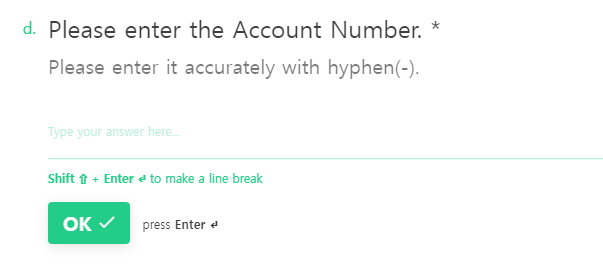
IBAN 코드를 입력하라고 나옵니다. 그냥 다음 페이지로 넘어가주세요. 참고로 IBAN 코드란 아래 설명과 같습니다.
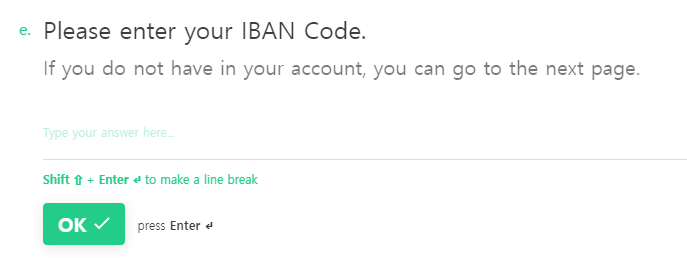
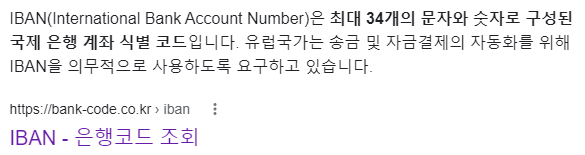
산 넘어 산이네요. Swift코드나 BIC 코드를 입력하라고 합니다. 없으면 다음 페이지로 넘어가주세요...라고 쓰여 있지만 안 넘어갈 겁니다. 본인 은행 Swift코드를 검색할 수 있는 링크를 아래 남겨드릴게요. 참고로 Swift코드란 한국에서 IBAN 대신 사용하는 코드입니다.
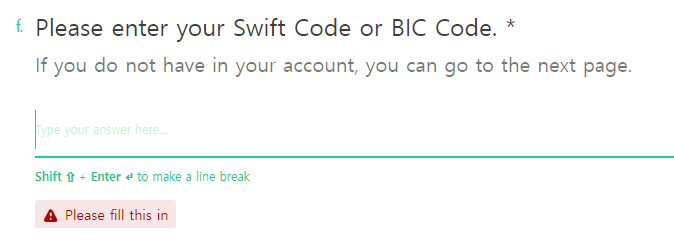
세금에 관한 안내사항입니다. 한국 사용자는 기본 22% 세율이고 별도 자료를 제출하면 감세가 된다고 하네요. 다음 단계로 넘어가려면 A를, 감세 자료를 제출하시려면 B를 눌러주세요. 저는 A 하겠습니다.
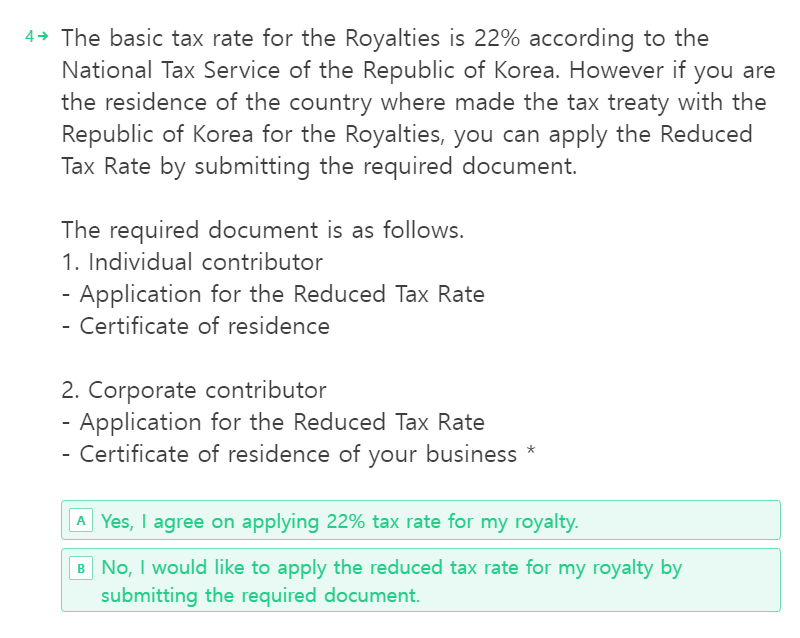
드디어 가입이 완료 됐습니다. 매월 25일에 일정 금액 이상이 되는 경우 지급된다고 합니다.
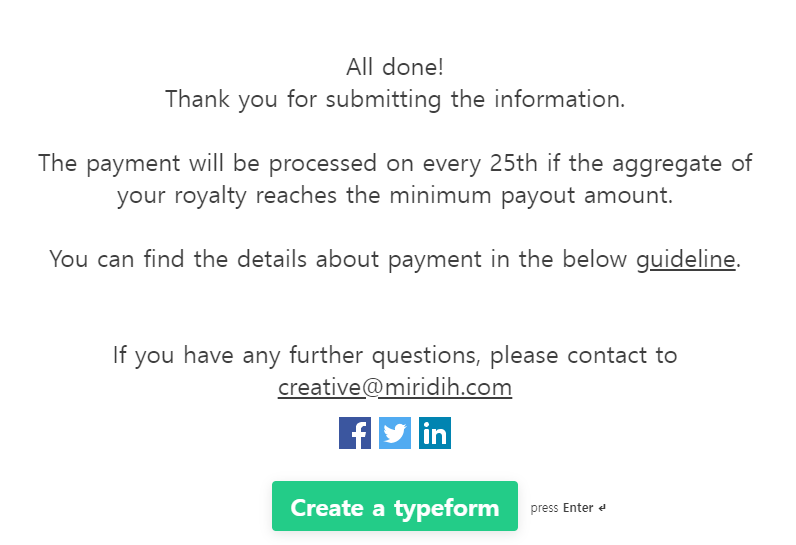
지금까지 미리캔버스에 기여자로 등록 후 콘텐츠를 업로드하여 수익화하는 방법을 안내해 드렸습니다. 도움이 되셨기를 바랄게요!
'돈 되는 정보' 카테고리의 다른 글
| 블로그 글쓰기 5가지 법칙 (0) | 2023.03.12 |
|---|---|
| 전자책 만들기 판매 부업 노하우 (0) | 2023.03.12 |
| 다 읽은 책으로 부수입 얻기 (ft. 우리집은 도서관 위탁) (0) | 2023.02.25 |
| 전기세 인상, 전기요금 절약하기 아낀 전기 판매 (0) | 2023.02.22 |
| 티스토리 블로그 미최적화 문제 해결하는 방법 (0) | 2023.02.19 |
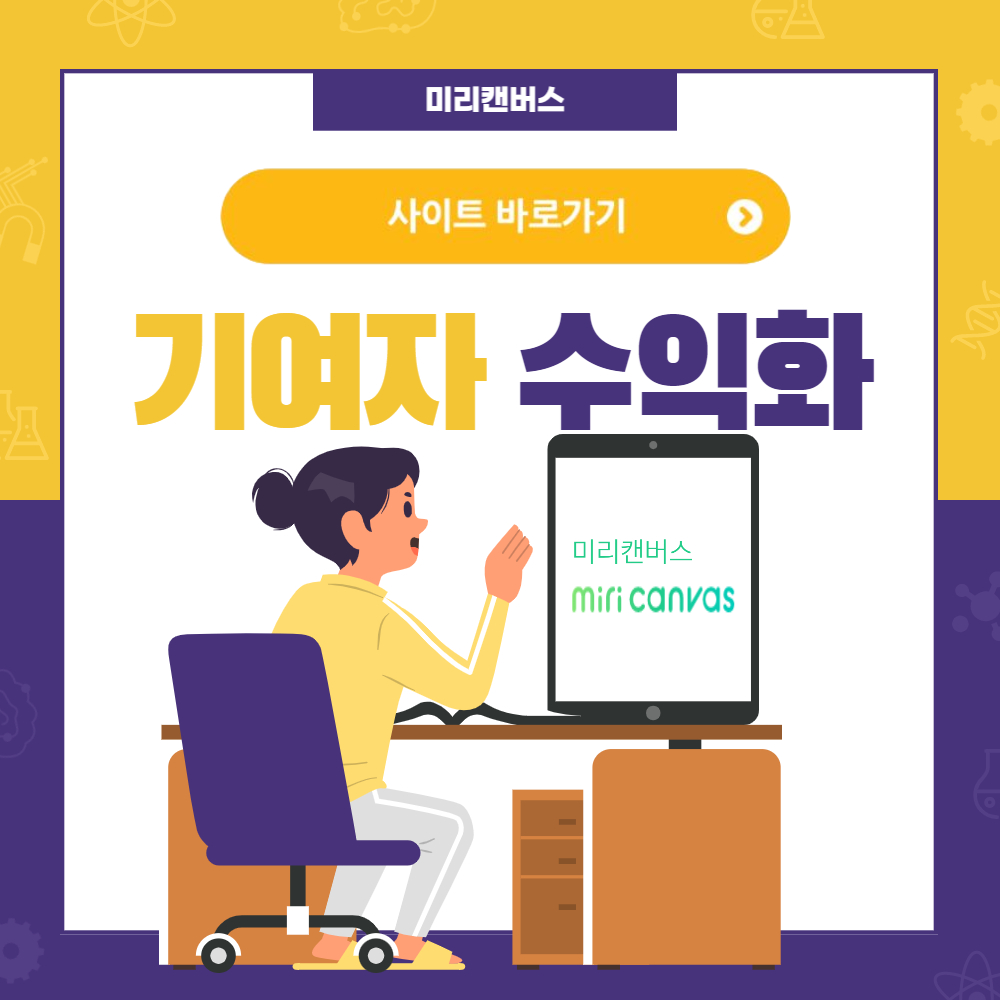








댓글